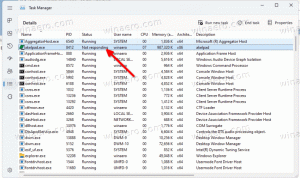כלול את Drive בספרייה ב-Windows 10
כיצד לכלול כונן בספרייה ב-Windows 10
עם Windows 7, מיקרוסופט הציגה ספריות: תכונה נפלאה של מעטפת האקספלורר, זה מאפשר לך לקבץ תיקיות מרובות בתצוגה אחת, גם אם הן ממוקמות במקומות שונים כרכים. חיפוש דרך ספריות הוא גם מהיר מאוד, מכיוון ש-Windows מבצע אינדקס של כל המיקומים הכלולים בספרייה. הנה איך להוסיף כונן לספרייה שלך.
פרסומת
בכל פעם שאנו חושבים לארגן את הקבצים שלנו במיקום אחד, אנו יוצרים תיקיה. אבל האם אתה יודע מה ניתן לעשות אם נרצה לאסוף את כל התיקיות החשובות שלנו במקום אחד? ובכן, אתה פשוט קדימה ויוצר ספרייה.
אתה יכול להגדיר ספריות ב-Windows 10 כאוסף וירטואלי של תיקיות שיכול לשפר את חווית העבודה של המשתמשים שלה. זה גם הופך להיות אפשרי להציג תיקיות הממוקמות בכרכים שונים על ידי קיבוץ אותן יחד בחלונית אחת.
כברירת מחדל, Windows 10 מגיע עם הספריות הבאות:
- מסמכים
- מוּסִיקָה
- תמונות
- סרטונים
- רול מצלמה
- תמונות שמורות

הערה: אם תיקיית הספריות אינה גלויה בסייר הקבצים שלך, עיין במאמר:
הפעל ספריות בחלונית הניווט של סייר הקבצים ב-Windows 10
הספריות הבאות מוצמדות לחלונית הניווט כברירת מחדל:
- מסמכים
- מוּסִיקָה
- תמונות
- סרטונים

כמו כן, בדוק כיצד להעביר ספריות מעל המחשב הזה ב-Windows 10.
המאמר של היום מסביר את השלבים שעליך לבצע כדי לכלול כונן בספריית Windows 10.
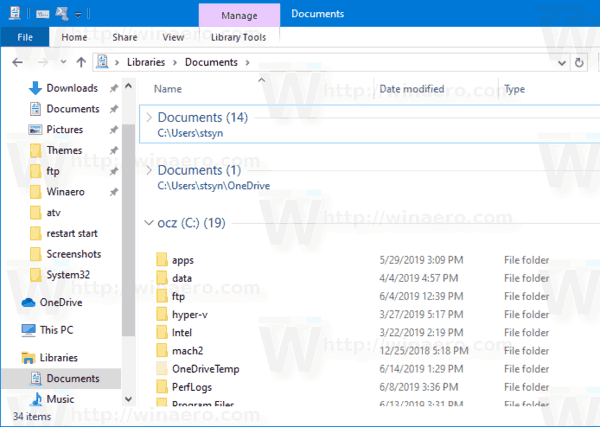
כדי לכלול כונן בספרייה ב-Windows 10,
- נווט אל תיקיית הספריות שלך עם סייר הקבצים. טיפ: גם אם אין לך ספריות בחלונית הניווט בצד שמאל, תוכל ללחוץ על מקשי Win + R ולהקליד shell: Libraries בתיבת ההפעלה. למידע נוסף על מעטפת: פקודות.

- לחץ לחיצה ימנית על ספריה ובחר נכסים בתפריט ההקשר.
- בתיבת הדו-שיח 'מאפיינים', לחץ על לְהוֹסִיף לַחְצָן.
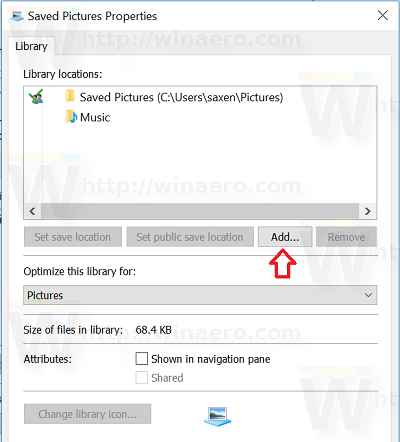
- נווט אל מיקום המחשב הזה.
- לחץ פעמיים על כונן ברשימה כדי לפתוח אותו.

- לחץ על 'כלול תיקיהכדי להוסיף את הכונן שנבחר לספרייה שלך.
אתה גמור!
יש דרך חלופית להוסיף תיקיה לספרייה.
הוסף כונן לספרייה באמצעות האפשרות נהל ספרייה
- נווט אל תיקיית הספריות שלך עם סייר הקבצים.
- בחר את הספרייה הנדרשת.
- עבור אל 'לנהלהכרטיסייה תחת 'כלי ספרייה' בסרט.
- הקלק על ה 'ניהול ספרייהכפתור ' בצד שמאל של המסך.
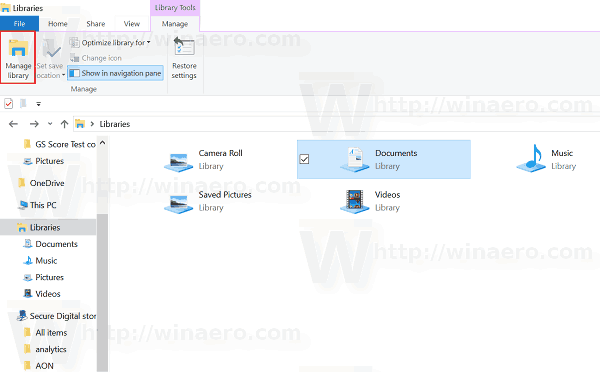
- בתיבת הדו-שיח הבאה, לחץ על 'לְהוֹסִיף' לַחְצָן.
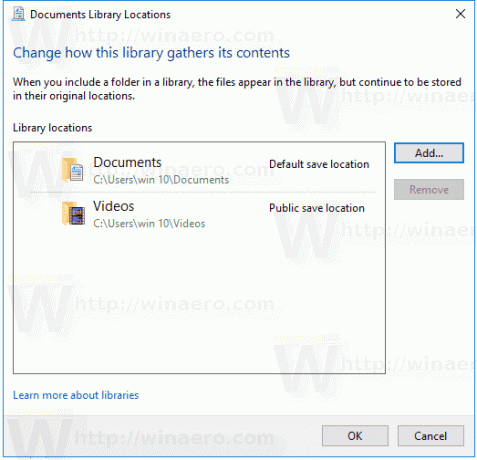
- נווט אל מיקום המחשב הזה.
- לחץ פעמיים על כונן ברשימה כדי לפתוח אותו.

- לחץ על 'כלול תיקיהכדי להוסיף את הכונן שנבחר לספרייה שלך.
אתה גמור!
הערה: Windows 10 מאפשר הוספת עד 50 מיקומים לספרייה. ניתן להוסיף כונן מקומי לספרייה, כונן USB חיצוני או כרטיס SD (החל ב-Windows 8.1), מיקום רשת (באמצעות ספרנית Winaero אבל זה לא יצורף לאינדקס). לא ניתן לכלול בספריות תיקיות המאוחסנות ב-NAS או התקני אחסון המחוברים לרשת. כמו כן, אינך יכול להוסיף כונן DVD. אלו הן מגבלות בתכנון.
אם מצאת מאמר זה מועיל, אל תשכח לשתף את המחשבות שלך בתגובות למטה. תגובתך תתקבל בברכה.
מאמרים קשורים:
- שחזר את הגדרות ברירת המחדל של הספרייה ב-Windows 10
- הסר תיקייה מהספרייה ב-Windows 10
- שנה את שם תיקיית הספריות ב-Windows 10
- שנה את סמל התיקייה של ספריות ב-Windows 10
- הוסף תפריט הקשר נהל ספרייה ב-Windows 10
- כלול תיקיה לספרייה ב-Windows 10
- שנה סמלים של ספריות ברירת מחדל ב-Windows 10
- כיצד לסדר מחדש תיקיות בתוך ספרייה ב-Windows 10
- כיצד לשנות את הסמל של תיקיה בתוך ספריה
- הוסף או הסר ספרייה מחלונית הניווט ב-Windows 10
- הגדר מיקום ברירת מחדל לשמירה עבור הספרייה ב-Windows 10
- הוסף סמל שינוי לתפריט ההקשר של הספרייה ב-Windows 10
- הוסף אופטימיזציה של ספרייה עבור לתפריט ההקשר ב-Windows 10
- הסר כלול בתפריט ההקשר של הספרייה ב-Windows 10